Инструмент Автоматическая граница позволяет контролировать каждый аспект границы формата листа, в том числе расположение зоны и размер границы.
С помощью инструмента Автоматическая граница границы и зоны автоматически обновляются, чтобы соответствовать изменениям на вкладке Параметров зоны диалогового окна Свойства листа, что исключает необходимость вручную редактировать формат листа. Также можно включить маску области поля, где не показаны элементы форматирования, такие как метки и разделители. Это полезно, когда необходимо замаскировать область на листе для заметок.
Для использования инструмента Автоматическая граница:
- На чертеже выберите Редактировать основную надпись
 (Панель инструментов формата листа).
(Панель инструментов формата листа).
- Выберите Автоматическая граница
 (Панель инструментов формата листа).
(Панель инструментов формата листа).
-
Задайте следующие параметры:
-
На первой странице PropertyManager Автоматическая граница выберите элементы для удаления из формата листа. Например, можно удалить существующие объекты формата, прежде чем создавать новую автоматическую границу.
Когда используется инструмент Автоматическая граница, границы и делители зоны автоматически выравниваются и обновляются по существующим зонам.
- На второй странице определите поля, границы и зоны.
- На третьей странице определите области маски поля для меток зоны и делителей, которые предоставляют удобное место для заметок. В этом примере маскированная область поля содержит метки в верхней правой зоне.
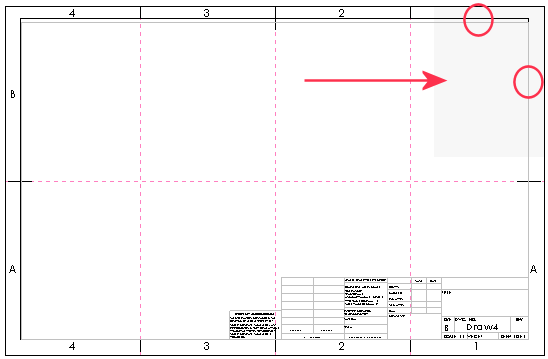
- Нажмите
 .
.